Enermax MaxRevo: Руководство пользователя
Руководство пользователя: Enermax MaxRevo
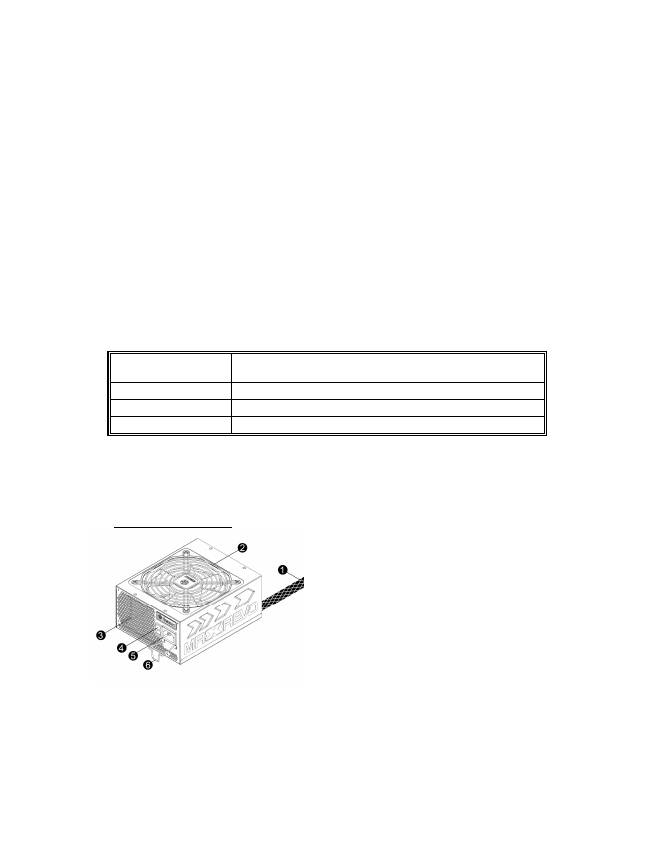
23
Руководство пользователя
Уважаемый пользователь ,
Спасибо
за
то
,
что
выбрали
блок
питания
(
БП
) ENERMAX .
Перед
установкой
БП
прочтите
,
пожалуйста
,
внимательно
данное
руководство
и
придерживайтесь
изложенных
в
нем
указаний
.
Обратите
внимание
,
что
для
бесперебойной
работы
компьютера
требуется
соблюдение
определенных
требований
.
Во
избежание
сбоев
в
работе
и
для
продления
срока
службы
системы
мы
рекомендуем
:
НЕ
устанавливать
систему
возле
батареи
или
другого
теплогенерирующего
устройства
НЕ
устанавливать
систему
возле
устройств
создающих
магнитные
помехи
НЕ
устанавливать
систему
во
влажном
и
/
или
пыльном
,
помещении
,
которое
может
подвергаться
воздействию
вибраций
.
НЕ
подвергать
систему
воздействию
прямых
солнечных
лучей
Обеспечить
соответствующее
охлаждение
системы
с
помощью
дополнительных
вентиляторов
В
случае
использования
удлинительных
кабелей
переменного
тока
,
следует
убедиться
,
поддерживают
ли
они
максимальную
передаваемую
мощность
всех
подсоединенных
приборов
.
Или
переключить
оборудование
с
высоким
потреблением
мощности
,
как
например
лазерные
принтеры
или
мониторы
,
в
другую
настенную
розетку
сети
переменного
тока
.
Превышение
допускаемой
нагрузки
кабелей
может
привести
к
срабатыванию
аварийного
отключения
.
Используя
в
системе
ИБП
,
выбирайте
подходящую
мощность
Вт
/
ВА
.
Прим
.
Модель БП Рекомендованная наименьшая выходная мощность ИБП ( с учетом КПД и PFC при соответствующей нагрузке )
EMR1200EWT
1400W / 2000VA
EMR1350EWT
1600W / 2300VA
EMR1500EGT
1700W / 2400VA
*
Если
присоединяете
к
тому
же
ИБП
другие
устройства
,
например
,
монитор
или
принтер
,
используйте
ИБП
более
высокой
мощности
с
учетом
номинальной
мощности
всех
подсоединенных
устройств
.
*
Пожалуйста
,
не
путайте
мощность
в
единицах
ВА
с
Вт
,
и
не
используйте
ИБП
с
недостаточной
мощностью
.
Это
приведет
к
уменьшению
времени
работы
аккумулятора
ИБП
или
невозможности
работы
системы
от
аккумулятора
.
НАЗВАНИЯ ЧАСТЕЙ
1 Кабель вывода : См . раздел « Кабели и подключения ». 2 B ентилятор .
# 1
3 Вентиляционные отверстия в форме сот .
# 1
4 Переключатель « Вкл ./ Выкл .»: (I= ВКЛ ., O= ВЫКЛ .).
# 2
5 Силовой разъем переменного тока .
# 2
6 CordGuard.
#3
#1
Для
обеспечения
достаточного
охлаждения
системы
,
не
закрывайте
доступ
к
вентиляционным
отверстиям
БП
.
БП
обладает
специальной
функцией
HeatGuard.
После
выключения
системы
он
переходит
в
режим
ожидания
ACPI S3/S4
и
вентилятор
БП
продолжает
работать
еще
30-60
секунд
после
выключения
,
чтобы
вывести
оставшееся
тепло
из
системы
и
таким
образом
увеличить
срок
службы
системных
компонентов
.
#2
При
сборке
и
уходе
за
системой
отключите
силовой
шнур
питания
из
сетевого
разъема
или
установите
переключатель
«
Вкл
./
Выкл
.»
в
положение
«
ВЫКЛ
.»
и
подождите
.
После
этого
можно
безопасно
проводить
техническое
обслуживание
.
#3
Вилка
питания
может
случайно
отсоединиться
от
блока
питания
. ENERMAX-CordGuard
закрепляет
вилку
в
гнезде
блока
питания
.
Он
предотвращает
незапланированные
сбои
системы
связанные
со
случайным
отключением
.
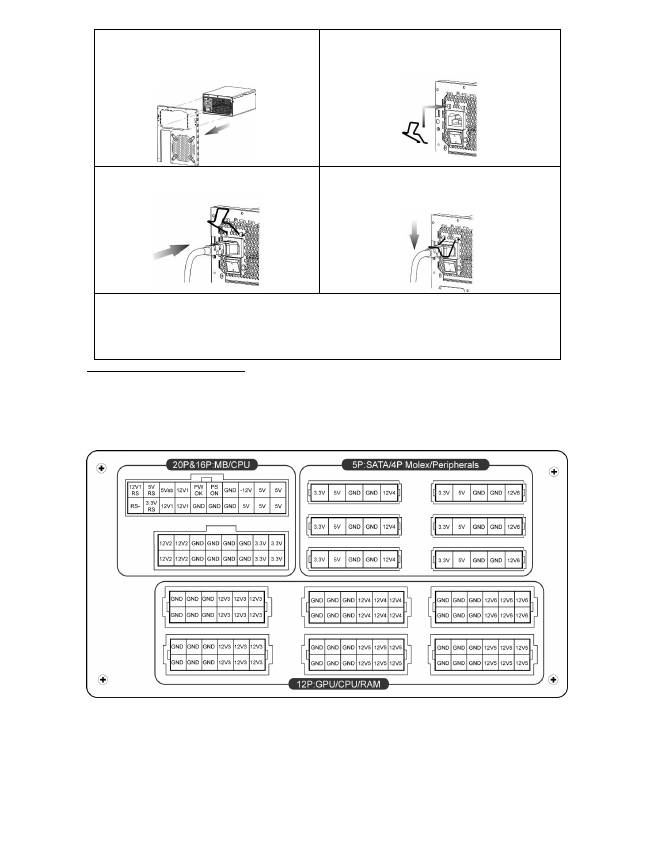
24
①
Установите
блок
питания
в
корпусе
.
Убедитесь
,
что
кнопка
включения
стоит
в
режиме
“O”
(
выкл
.)
②
Сожмите
,
пожалуйста
,
с
обеих
сторон
защелку
CordGuard
и
прикрепите
его
на
предусмотренном
для
него
месте
.
③
Подключите
кабель
питания
к
блоку
.
④
Опустите
защелку
CordGuard,
закрепляя
таким
образом
,
вилку
питания
.
1.
Защелка
CordGuard
подходит
только
для
кабелей
питания
,
которые
прилагаются
в
комплекте
вместе
с
совместимыми
блоками
питания
производителя
ENERMAX.
Другие
кабели
питания
могут
быть
не
совместимы
с
ENERMAX-CordGuard.
2.
При
установке
или
обслуживании
системы
,
пожалуйста
,
всегда
вытягивайте
вилку
питания
или
выключайте
блок
питания
,
переключив
кнопку
на
“O” (
Выкл
.).
КАБЕЛИ
И
ПОДКЛЮЧЕНИЯ
Все
подключения
имеют
конструкцию
,
не
позволяющую
подключить
их
неправильным
образом
.
Если
не
удается
легко
вставить
разъем
,
проверьте
,
делаете
ли
вы
это
в
правильно
.
Не
пытайтесь
вставить
силой
или
изменить
форму
разъемов
.
Это
может
повредить
компоненты
блока
питания
или
системы
и
привести
к
утрате
гарантии
и
неустранимой
поломке
.
На
следующем
рисунке
показана
схема
компоновки
модульных
разъемов
и
распределение
по
шинам
постоянного
тока
.
*
Пожалуйста
подключите
16-
контактный
и
20-
контактный
разъёмы
к
соответствующим
гнёздам
,
чтобы
обеспечить
электропитание
24-
контактного
MB
и
8-
контактного
CPU
подключений
.
*
Данный
блок
питания
оснащен
защитой
от
перегрузки
.
Защитой
оснащены
каждый
из
каналов
напряжений
12
В
.
В
случае
подключения
слишком
большого
количества
компонентов
к
одному
из
каналов
,
защита
может
сработать
.
Поэтому
,
пожалуйста
,
следите
чтобы
компоненты
были
подключены
равномерно
по
различным
12
В
каналам
,
для
безопасносной
и
надежной
работы
системы
.
ВИДЫ
ПОДКЛЮЧЕНИЙ
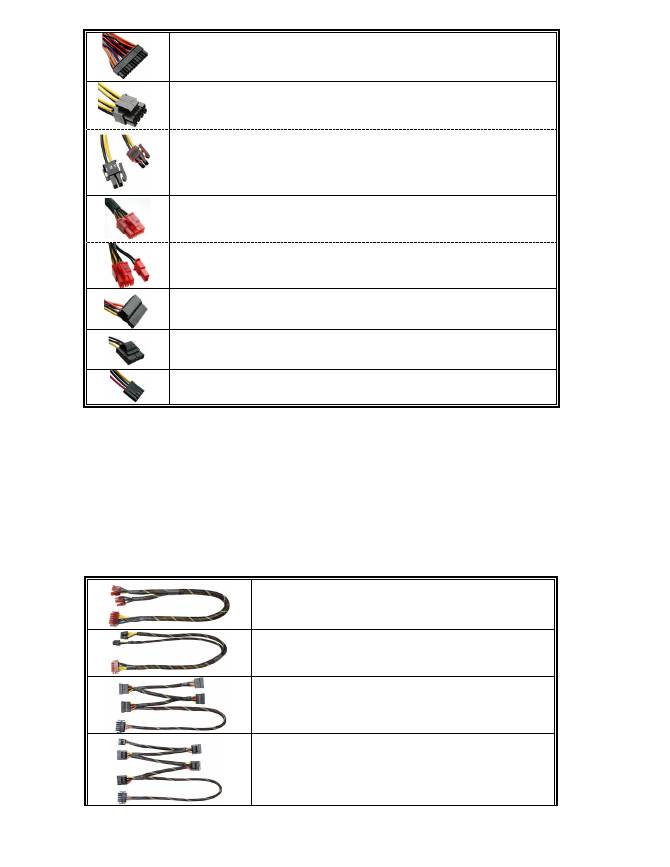
25
24-
контактное
подключение
материнской
платы
Для
нового
поколения
материнских
плат
серверов
/
рабочих
станций
ATX/EEB/CEB.
4+4-
контактный
(8P) CPU +12
В
комбинированный
разъем
8-
контактная
конфигурация
поддерживает
сервера
/
рабочие
станции
с
множеством
процессоров
4+4-
контактный
(8P) CPU +12
В
разделенный
разъем
4-
контактная
конфигурация
поддерживает
устаревшие
системы
с
одним
CPU.
Для
некоторых
рабочих
станций
/
серверов
с
несколькими
CPU
может
понадобится
дополнительный
4-
контактное
12
В
подключение
.
Используйте
соединитель
с
маркировкой
«12V».
6+2-
контактный
(8P) PCI Express
комбинированный
разъем
8-
контактная
конфигурация
поддерживает
графические
карты
нового
поколения
,
для
которых
требуется
8-
контактное
подключение
PCI-E.
6+2-
контактный
(8P) PCI Express,
разделенный
разъем
/ 6P PCI Express
6-
контактная
конфигурация
поддерживает
большинство
графических
карт
PCI-E,
для
которых
требуется
6-
контактное
подключение
PCI-E.
SATA
# 1
Для
приводов
SATA/SAS.
4P Molex
# 2
Для
приводов
IDE/SCSI/SAS
и
некоторых
графических
карт
с
традиционным
4-
контактным
разъемом
питания
.
FDD
Для
дисковода
гибких
дисков
и
некоторых
дополнительных
плат
расширения
.
#1
Для
некоторых
приводов
SATA
подходит
SATA
подключение
или
4-
контактный
Molex.
Как
правило
,
используется
только
одно
подключение
для
питания
драйвера
,
НО
НЕ
ДВА
РАЗЪЕМА
ОДНОВРЕМЕННО
!
Подробнее
см
.
инструкцию
к
приводу
.
#2
Некоторые
материнские
платы
нуждаются
в
разделении
канала
+12
В
от
24-
контактного
подключения
материнской
платы
к
гнезду
PCI-E. E
сли
в
вашей
системе
используются
несколько
высокопроизводительных
видеокарт
,
пожалуйста
,
подключите
этот
разъём
к
соответствующему
гнезду
на
материнской
плате
и
проверьте
руководство
пользователя
вашей
материнской
платы
.
КОМПЛЕКТ
МОДУЛЬНЫХ
КАБЕЛЕЙ
Используйте
ТОЛЬКО
оригинальные
модульные
кабеля
ENERMAX,
поставляемые
вместе
с
БП
ENERMAX.
Кабели
других
производителей
могут
быть
несовместимы
и
повредить
БП
и
/
или
систему
,
и
использование
кабелей
других
производителей
приводит
к
потере
гарантии
на
БП
.
EMC014-G: 2 x 6+2
контактный
(8P) PCI-E 2.0
Модульный
кабель
для
одной
или
двух
графических
карт
PCI
Express,
для
которых
требуется
6-
или
8-
контактное
подключение
PCI-E.
EMC018-G: 8P & 4P +12
В
питание
CPU/RAM
Модульный
кабель
для
поддержки
специальных
рабочих
станций
/
серверов
,
работающих
в
тяжелом
режиме
,
с
несколькими
процессорами
и
большим
количеством
модулей
памяти
.
EMC019-G: 4
приводы
SATA
Модульный
кабель
для
приводов
SATA/SAS,
таких
как
ODD
и
HDD.
EMC020-G:
приводы
4 x 4
контактный
Molex (IDE/SCSI)
и
подключение
1 x FDD
Модульный
кабель
для
приводов
IDE/SCSI/SAS
и
периферийного
оборудования
,
а
также
одно
подключение
питания
FDD.
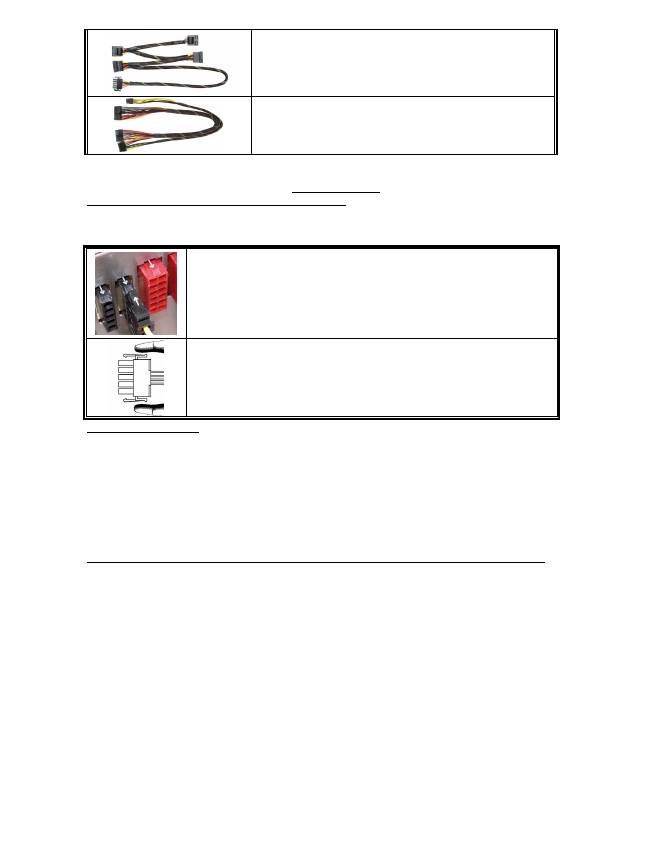
26
EMC021-G:
приводы
2xSATA
и
2x4
контактный
Molex
(IDE/SCSI)
Модульный
кабель
для
приводов
SATA/SAS/ IDE/SCSI,
таких
как
ODD
и
HDD.
EMC022:24P MB & 8P CPU
Поставляемые
модульные
кабели
могут
отличаться
в
зависимости
от
модели
и
региона
.
Мы
также
предлагаем
широкий
ассортимент
кабелей
на
выбор
.
Более
подробную
информацию
ищите
на
нашем
сайте
: www.enermax.com
Особое
примечание
для
системных
интеграторов
:
Если
Ваша
система
нуждается
в
модульных
кабелях
специальной
конфигурации
или
формы
,
обратитесь
к
торговому
представителю
компании
ENERMAX .
ПОДКЛЮЧЕНИЕ
/
ОТКЛЮЧЕНИЕ
МОДУЛЬНЫХ
КАБЕЛЕЙ
Подключение
модульных
кабелей
к
PSU
5
-
контактн
oe
/ 12
-
контактн
oe
подключение
на
модульном
кабеле
и
модульный
разъем
БП
обозначены
стрелками
.
Для
упрощения
правильного
подключения
:
1.
Черный
соединитель
вставляется
в
черный
разъем
,
а
красный
в
красный
.
2.
Стрелка
должна
направляться
к
стрелке
.
3.
Теперь
можно
легко
вставить
разъем
.
Отключение
модульных
кабелей
от
БП
5
-
контактн
oe
/ 12
-
контактн
oe
подключение
оснащено
двумя
фиксаторами
,
фиксирующимися
на
модульных
разъемах
БП
.
Для
отсоединения
модульного
кабеля
от
БП
,
сожмите
,
пожалуйста
,
два
фиксатора
по
направлению
друг
к
другу
и
аккуратно
вытяните
разъем
кабеля
.
СБОРКА
СИСТЕМЫ
1.
Главный
разъем
питания
правильно
подключен
(24-
контактная
конфигурация
).
2.
Разъем
питания
ЦП
+12
В
(4-
или
8-
контактная
конфигурация
)
и
(
или
) 4-
контактный
Molex-
разъем
(
если
требуется
для
материнской
платы
)
правильно
подключены
3.
Все
остальные
необходимые
разъемы
правильно
подключены
.
4.
Кабель
питания
переменного
тока
надлежащим
образом
подключен
к
электрической
розетке
и
входному
гнезду
переменного
тока
БП
.
5.
Корпус
ПК
закрыт
.
6.
Включите
БП
,
установив
переключатель
«
Вкл
./
Выкл
.»
в
положение
«
ВКЛ
.» –
система
готова
к
работе
.
ЗАЩИТА
,
МЕРЫ
ПРЕДОСТОРОЖНОСТИ
И
ПРАВИЛА
ТЕХНИКИ
БЕЗОПАСНОСТИ
БП
ENERMAX
оснащен
несколькими
средствами
защиты
.
В
большинстве
аномальных
ситуаций
блок
питания
автоматически
выключается
для
предотвращения
повреждения
БП
и
других
компонентов
ПК
.
Защита
обычно
срабатывает
вследствие
неисправности
компонентов
ПК
или
небрежности
пользователей
.
В
такой
ситуации
проверьте
исправность
устройств
ПК
и
условия
эксплуатации
.
1.
Отключите
питание
БП
,
переведя
выключатель
в
положение
«O»,
или
отсоединив
кабель
переменного
тока
от
электрической
розетки
и
входного
гнезда
переменного
тока
БП
.
2.
Проверьте
температуру
БП
,
прикоснувшись
к
нему
.
Перегрев
БП
может
быть
вызван
неисправностью
вентиляторов
корпуса
ПК
или
вентилятора
БП
,
либо
неправильным
размещением
ПК
.
3.
Подождите
несколько
минут
,
пока
БП
не
остынет
.
4.
Подсоедините
кабель
переменного
тока
к
электрической
розетке
и
к
входному
гнезду
переменного
тока
БП
.
5.
Переведите
выключатель
БП
в
положение
«I»
и
выполните
перезагрузку
системы
.
6.
Проверьте
работоспособность
системы
.
7.
Обратитесь
в
службу
технической
поддержки
производителя
компонента
,
который
,
возможно
,
вызывает
проблему
,
например
материнской
платы
,
графической
платы
или
БП
.
С
вопросами
и
за
поддержкой
обращайтесь
к
местному
продавцу
или
в
ближайший
филиал
или
в
представительство
ENERMAX,
либо
в
головной
сервисный
центр
ENERMAX.
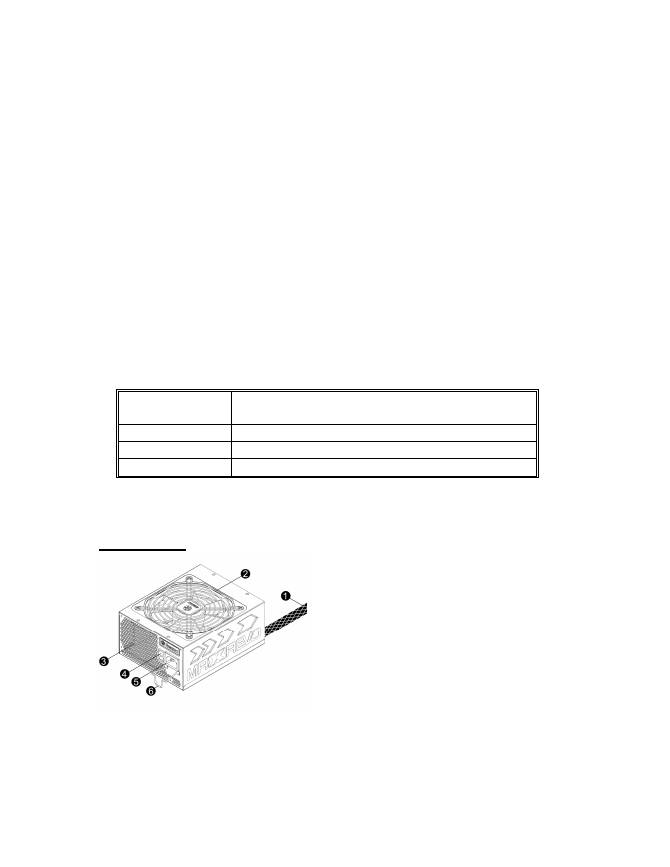
27
Instrukcja obsługi
Szanowni Klienci,
Dzi
ę
kujemy za zakup tego zasilacza ENERMAX (PSU)! Prosz
ę
przeczyta
ć
uwa
Ŝ
nie ten podr
ę
cznik i
wykona
ć
zamieszczone w nim instrukcje przed instalacj
ą
zasilacza.
Chcieliby
ś
my zwróci
ć
Pa
ń
stwa uwag
ę
na fakt,
Ŝ
e komputer wymaga pracy w bardzo specyficznych
warunkach. Aby unikn
ąć
awarii i wydłu
Ŝ
y
ć
Ŝ
ywotno
ść
systemu zalecamy, aby:
NIE umieszcza
ć
systemu w pobli
Ŝ
u grzejnika lub innych urz
ą
dze
ń
wytwarzaj
ą
cych ciepło.
NIE lokalizowa
ć
systemu w pobli
Ŝ
u urz
ą
dzenia magnetycznego.
NIE lokalizowa
ć
systemu w miejscu wilgotnym i/lub zapylonym oraz/albo w miejscu wyst
ę
powania
wibracji.
NIE wystawia
ć
systemu na bezpo
ś
rednie oddziaływanie
ś
wiatła słonecznego.
System jest odpowiednio chłodzony przez dodatkowe wentylatory.
Je
ś
li u
Ŝ
ywane s
ą
przedłu
Ŝ
acze pr
ą
du zmiennego nale
Ŝ
y sprawdzi
ć
, czy mog
ą
one obsłu
Ŝ
y
ć
maksymaln
ą
moc wszystkich podł
ą
czonych urz
ą
dze
ń
. Lub nale
Ŝ
y przeł
ą
czy
ć
inne urz
ą
dzenia o
wysokim zu
Ŝ
yciu energii, takie jak drukarki laserowe lub monitory do innych
ś
ciennych gniazd
pr
ą
du zmiennego. Przekroczenie maksymalnego obci
ąŜ
enia przedłu
Ŝ
acza, mo
Ŝ
e spowodowa
ć
przerwanie obwodu przez bezpiecznik i odci
ę
cie zasilania.
Aby doda
ć
do systemu UPS (Uninterruptible Power Supply [Bezprzerwowe
ź
ródlo zasilania]),
prosz
ę
wybra
ć
odpowiedni
ą
pojemno
ść
UPS W/VA. Np.:
Model PSU
Zalecana minimalna pojemno
ść
wyj
ś
cia UPS
(W oparciu o sprawno
ść
i PFC przy odpowiednim obci
ąŜ
eniu)
EMR1200EWT
1400W / 2000VA
EMR1350EWT
1600W / 2300VA
EMR1500EGT
1700W / 2400VA
* Aby doda
ć
inne urz
ą
dzenie zasilane przez ten sam UPS, takie jak monitor lub drukarka, nale
Ŝ
y u
Ŝ
y
ć
UPS o
wi
ę
kszej pojemno
ś
ci UPS, odpowiadaj
ą
cej mocy znamionowej wszystkich podł
ą
czonych urz
ą
dze
ń
.
* Nie nale
Ŝ
y myli
ć
pojemno
ś
ci VA z Watami lub u
Ŝ
ywa
ć
nieodpowiedniego UPS. Mogłoby to spowodowa
ć
skrócenie czasu działania baterii UPS lub brak mo
Ŝ
liwo
ś
ci zasilania systemu w trybie bateryjnym.
NAZWA CZ
ĘŚ
CI
1
Kabel wyj
ś
cia: Sprawd
ź
cz
ęść
„Kable i
poł
ą
czenia”.
2
Wentylator.
# 1
3
Szczeliny wentylacyjne „plaster miodu”.
# 1
4
Przeł
ą
cznik Wł
ą
czenie/Wył
ą
czenie: I=Wł
ą
czenie,
O=Wył
ą
czenie.
# 2
5
Wej
ś
cie pr
ą
du zmiennego.
# 2
6
CordGuard.
#3
#1 Aby zapewni
ć
optymalne chłodzenie systemu, nie nale
Ŝ
y blokowa
ć
wlotu powietrza wentylatora PSU i szczelin
wentylacyjnych.Ten PSU oferuje specjaln
ą
funkcj
ę
HeatGuard. Gdy system jest wył
ą
czony lub po przej
ś
ciu do
trybu u
ś
pienia ACPI S3/S4, wentylator PSU nadal odprowadza pozostałe ciepło przez 30 ~ 60 sekund, co
wydłu
Ŝ
a
Ŝ
ywotno
ść
systemu.
#2 Podczas monta
Ŝ
u lub konserwacji systemu nale
Ŝ
y odł
ą
czy
ć
przewód pr
ą
du zmiennego od gniazda pr
ą
du
zmiennego lub przeł
ą
czy
ć
wł
ą
cznik ON/OFF.(Wł
ą
czenie/Wył
ą
czenie) do pozycji “OFF (Wył
ą
czenie)”.
#3 Przewód pr
ą
du zmiennego mo
Ŝ
e si
ę
poluzowa
ć
. Blokada CordGuard ENERMAX umo
Ŝ
liwia zamocowanie
przewodu pr
ą
du zmiennego do zasilacza, a przez to unikni
ę
cie jego odł
ą
czenia i wyłaczenia komputera PC.
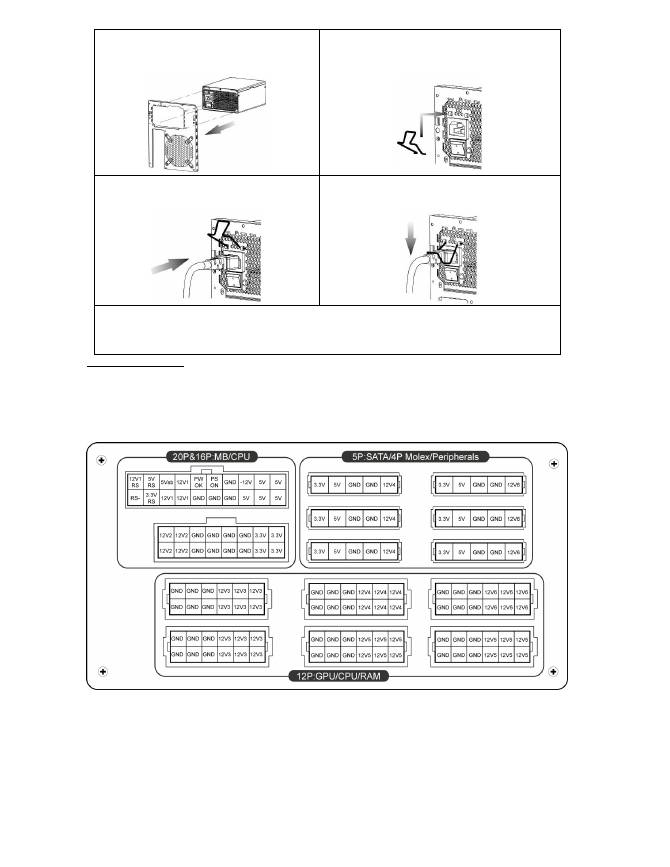
28
①
Włó
Ŝ
zasilacz do obudowy i upewnij si
ę
,
Ŝ
e przeł
ą
cznik I/O (We/Wy) znajduje si
ę
w
pozycji ”O”.
②
Naci
ś
nij razem dwa boki blokady CordGuard
i wstaw do uchwytu CordGuard w pobli
Ŝ
u
gniazda wej
ś
cia pr
ą
du zmiennego.
③
Podł
ą
cz przewód pr
ą
du zmiennego do
zasilacza.
④
Zablokuj blokad
ę
CordGuard, zatrzaskuj
ą
c j
ą
na przewodzie pr
ą
du zmiennego.
1.
Blokada CordGuard jest przeznaczona do przewodów pr
ą
du zmiennego dostarczonych z zasilaczami
zgodnymi z ENERMAX CordGuard. Inne przewody pr
ą
du zmiennego mog
ą
nie by
ć
zgodne.
2.
Podczas monta
Ŝ
u lub konserwacji systemu nale
Ŝ
y odł
ą
czy
ć
przewód pr
ą
du zmiennego z gniazda pr
ą
du
zmiennego lub przestawi
ć
przeł
ą
cznik I/O (We/Wy) na pozycj
ę
”O”.
KABLE I ZŁ
Ą
CZA
Wszystkie zł
ą
cza s
ą
tak skonstruowane, aby zapobiec wło
Ŝ
eniu w niewła
ś
ciwy sposób. Je
ś
li nie mo
Ŝ
na łatwo
wło
Ŝ
y
ć
zł
ą
cza nale
Ŝ
y sprawdzi
ć
, czy zł
ą
cze jest wkładane prawidłow
ą
stron
ą
. Nie nale
Ŝ
y wkłada
ć
zł
ą
czy na sił
ę
lub
ich modyfikowa
ć
. Mo
Ŝ
e to spowodowa
ć
uszkodzenie zasilacza i komponentów systemu oraz pozbawi
ć
prawa do
gwarancji.
Na nast
ę
puj
ą
cej ilustracji pokazano układ gniazd modularnych i dystrybucj
ę
linii pr
ą
du stałego DC.
*
Prosz
ę
podł
ą
czy
ć
wtyczki 16-pin oraz 20-pin do odpowiednich gniazd, aby zapewni
ć
zasilanie wtyczek 24-pin
oraz 8-pin CPU.
*Zasilacz ten na ka
Ŝ
dej linii 12V posiada oddzielne zabezpieczenie przed wysokim pr
ą
dem (OCP). W przypadku,
gdy zbyt wiele komponentów systemowych zostało podł
ą
czonych do jednej linii 12V, zabezpieczenie powoduje
wył
ą
czenie zasilacza. Nale
Ŝ
y wtedy rozdzieli
ć
zasilanie podzespołów na osobne linie 12V, co zagwarantuje stabilne
i bezpieczne zasilanie systemu.
RODZAJE ZŁ
Ą
CZY
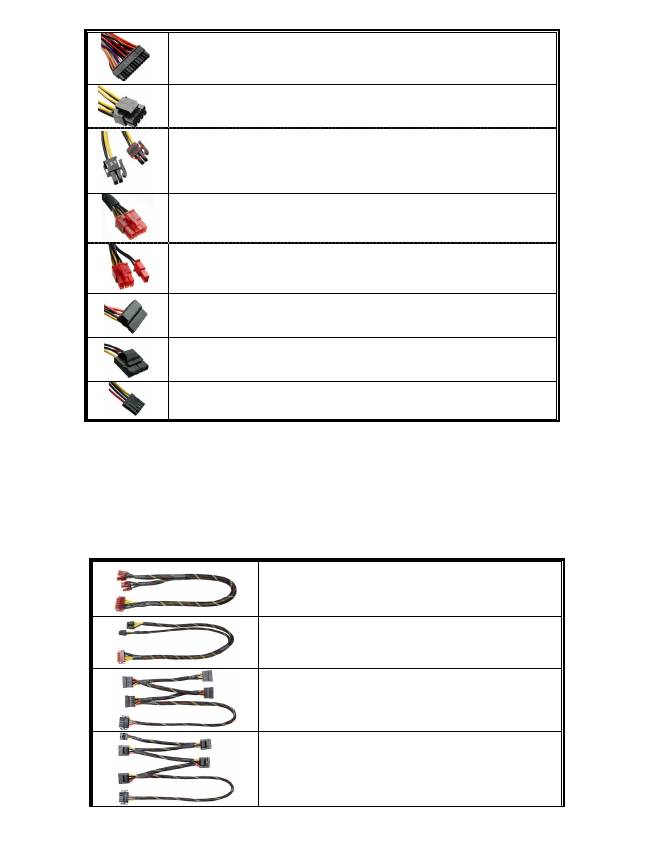
29
24-pinowe zł
ą
cze płyty głównej
Do nowej generacji MB serwera/stacji roboczych ATX/EEB/CEB.
CPU 4+4-pinowe (8-pinowe) +12V, w trybie kombinowanym
8 pinowa konfiguracja obsługuje wielo procesorowych systemy serwera/stacji
roboczych i niektóre pojedyncze, ekstremalne rozwi
ą
zania systemów CPU.
CPU 4+4-pinowe (8-pinowe) +12V, w trybie podziału
4-pinowa konfiguracja obsługuje niektóre systemy z pojedynczym CPU. Niektóre
wieloprocesorowe systemy stacji roboczych/serwerów mog
ą
tak
Ŝ
e wymaga
ć
tego
dodatkowego 4-pinowego zł
ą
cza 12V.
Nale
Ŝ
y u
Ŝ
y
ć
zł
ą
cza z oznaczeniem “12V”.
PCI Express 6+2-pinowe (8-pinowe), w trybie kombinowanym
8-pinowa konfiguracja obsługuje najnowsze, wysokowydajne karty graficzne, które
wymagaj
ą
8-pinowego zł
ą
cza PCI-E.
PCI Express 6+2-pinowe (8-pinowe), w trybie podziału / 6-pinowe PCI Express
6-pinowa konfiguracja obsługuje wi
ę
kszo
ść
wysokowydajnych kart graficznych
PCI-E, które wymagaj
ą
6-pinowego zł
ą
cza PCI-E.
SATA
# 1
Do nap
ę
dów SATA/SAS.
4-pinowe Molex
# 2
Do nap
ę
dów IDE/SCSI/SAS lub niektórych kart graficznych AGP z tradycyjnym
4-pinowym gniazdem zasilania.
FDD
Do nap
ę
dów FDD lub niektórych dodatkowych kart.
#1 Niektóre nap
ę
dy SATA mog
ą
akceptowa
ć
zasilanie SATA lub 4-pinowe Molex. Zwykle do zasilania nap
ę
du
nale
Ŝ
y u
Ŝ
y
ć
jedno ze zł
ą
czy zasilania, ALE NIE OBU! Szczegółowe informacje zawiera podr
ę
cznik nap
ę
du.
#2 Zasilacz ten na ka
Ŝ
dej linii 12V posiada oddzielne zabezpieczenie przed wysokim pr
ą
dem (OCP). W przypadku,
gdy zbyt wiele komponentów systemowych zostało podł
ą
czonych do jednej linii 12V, zabezpieczenie powoduje
wył
ą
czenie zasilacza. Nale
Ŝ
y wtedy rozdzieli
ć
zasilanie podzespołów na osobne linie 12V, co zagwarantuje
stabilne i bezpieczne zasilanie systemu.
DOSTARCZONE KABLE MODULARNE
Nale
Ŝ
y u
Ŝ
ywa
ć
WYŁ
Ą
CZNIE oryginalnych kabli modularnych ENERMAX, dostarczanych z
zasilaczami ENERMAX. Kable firm trzecich mog
ą
nie by
ć
zgodne i mog
ą
spowodowa
ć
uszkodzenie
PSU i/lub systemu, a tak
Ŝ
e, u
Ŝ
ywanie kabli firm trzecich mo
Ŝ
e spowodowa
ć
uniewa
Ŝ
nienie gwarancji
PSU.
EMC014-G: 2 x 6+2-pinowe (8-pinowe) PCI-E 2.0
Kabel modularny dla 1 lub 2 wysokiej wydajno
ś
ci kart
graficznych PCI Express, które wymagaj
ą
zł
ą
cza 6-pinowego
lub 8-pinowego PCI-E.
EMC018-G: 8-pinowe i 4-pinowe + zasilanie 12V CPU/RAM
Kabel modularny do obsługi specjalnej, wysokiej wytrzymało
ś
ci
stacji roboczej/serwera z wi
ę
cej ni
Ŝ
4 CPU i 16 modułami
RAM.
EMC019-G: 4 x nap
ę
dy SATA
Kabel modularny do nap
ę
dów SATA/SAS, takich jak ODD i
HDD.
EMC020-G: 4 x 4-pinowe Molex do nap
ę
dów (IDE/SCSI) &
1 x zł
ą
cze FDD
Kabel modularny do nap
ę
dów IDE/SCSI/SAS i urz
ą
dze
ń
peryferyjnych oraz 1 zł
ą
cze zasilania FDD.
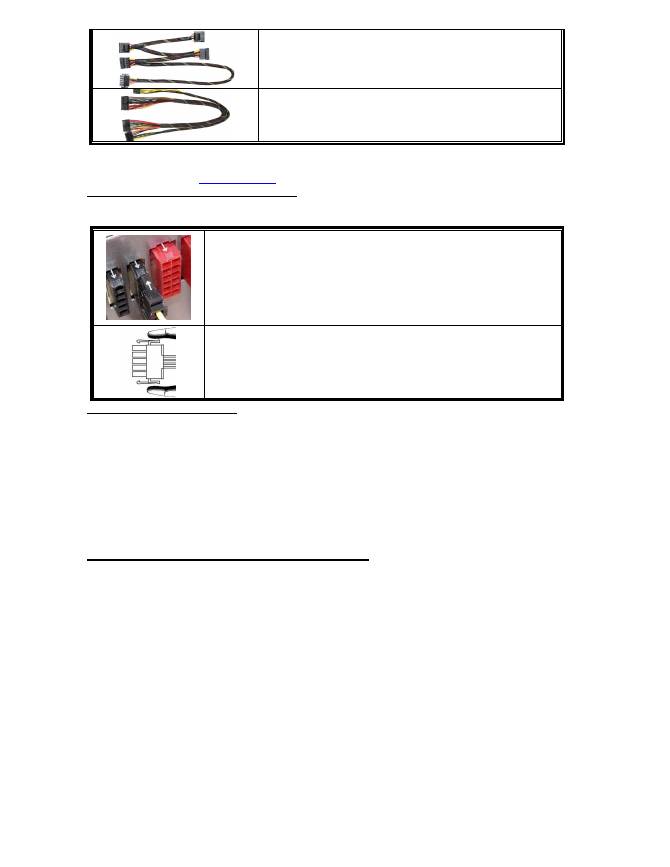
30
EMC021-G: 2 x nap
ę
dy SATA & 2 x 4-pinowe Molex do
nap
ę
dów (IDE/SCSI)
Kabel modularny do nap
ę
dów SATA/SAS/ IDE/SCSI, takich jak
ODD i HDD.
EMC022 :24P MB & 8P CPU
Dostarczone kable modularne zale
Ŝą
od modelu i od regionu.
Oferujemy wi
ę
cej opcjonalnych kabli. Dalsze informacje znajduj
ą
si
ę
na naszej stronie
internetowej:
www.enermax.pl
.
Specjalna uwaga dla integratorów systemów:
Je
ś
li posiadany system wymaga specjalnej konfiguracji lub
konstrukcji kabla modularnego nale
Ŝ
y skontaktowa
ć
si
ę
z przedstawicielem sprzeda
Ŝ
y ENERMAX.
PODŁ
Ą
CZANIE / ODŁ
Ą
CZANIE KABLI MODULARNYCH
Podł
ą
czenie kabla modularnego do zasilacza
Na 5-pinowym / 12-pinowym zł
ą
czu kabla modularnego oraz na modularnym
gnie
ź
dzie PSU, znajduje si
ę
znak strzałki. Aby ułatwi
ć
wykonanie prawidłowego
poł
ą
czenia:
1.
Czarne zł
ą
cze nale
Ŝ
y podł
ą
czy
ć
do czarnego gniazda, a czerwone do
czerwonego.
2.
Znak strzałki do znaku strzałki.
3.
Nast
ę
pnie mo
Ŝ
na łatwo podł
ą
czy
ć
zł
ą
cze.
Odł
ą
czanie kabla modularnego od PSU
5-pinowe / 12-pinowe złacze kabla modularnego posiada dwa zaczepy mocowania
w gniazdach modularnych PSU. Podczas odł
ą
czania kabla modularnego od PSU
nale
Ŝ
y nacisn
ąć
razem dwa zaczepy i delikatnie wyci
ą
gn
ąć
kabel.
URUCHAMIANIE SYSTEMU
Przed uruchomieniem systemu nale
Ŝ
y sprawdzi
ć
, czy:
1.
Jest prawidłowo podł
ą
czone zł
ą
cze zasilania (24-pinowe).
2.
Czy jest prawidłowo podł
ą
czone zł
ą
cze zasilania CPU +12V (konfiguracja 4- lub 8-pinowa) i/lub
zł
ą
cze 4-pinowe Molex (je
ś
li jest wymagane przez MB).
3.
Czy s
ą
prawidłowo podł
ą
czone wszystkie inne wymagane zł
ą
cza.
4.
Czy przewód zasilaj
ą
cy pr
ą
du zmiennego jest prawidłowo podł
ą
czony do gniazda
ś
ciennego i do
gniazda wej
ś
cia pr
ą
du zmiennego zasilacza
5.
Czy obudowa jest zamkni
ę
ta.
6.
Czy wł
ą
czono zasilacz, poprzez wł
ą
czenie przeł
ą
cznika ON/OFF (Wł
ą
czenie/Wył
ą
czenie) do pozycji
“ON (Wł
ą
czenie)” oraz czy system uzyskał gotowo
ść
.
ZABEZPIECZENIE, BEZPIECZE
Ń
STWO I OCHRONA
Ten zasilacz posiada wielokrotn
ą
ochron
ę
. W sytuacjach awaryjnych zasilacz wył
ą
cza si
ę
automatycznie,
aby unikn
ąć
potencjalnego zagro
Ŝ
enia zasilacza i innych komponentów systemu. Aktywacj
ę
obwodu
zabezpieczenia cz
ę
sto powoduje defekt innego urz
ą
dzenia systemu lub nieuwaga u
Ŝ
ytkownika. Prosz
ę
sprawdzi
ć
wszystkie komponenty oraz otoczenie systemu,
Ŝ
eby wykry
ć
przyczyn
ę
błedu:
1.
Przestaw przeł
ą
cznik I/O (Wł
ą
czenie/Wył
ą
czenie) do pozycji „O” (Wył
ą
czenie)
2.
albo odł
ą
cz przewód zasilaj
ą
cy od gniazda
ś
ciennego oraz od gniazda wej
ś
cia pr
ą
du zmiennego
zasilacza.
3.
Dotknij obudow
ę
zasilacza i sprawd
ź
, czy jest gor
ą
ca. Je
ś
li tak, to mo
Ŝ
e by
ć
4.
znak,
Ŝ
e wentylatory obudowy albo zasilacza nie pracuj
ą
prawidłowo lub znak niekorzystnych
warunków otoczenia systemu.
3. Zaczekaj par
ę
minut na ochłodzenie zasilacza.
4. Podł
ą
cz przewód zasilaj
ą
cy do gniazda
ś
ciennego oraz do gniazda wej
ś
cia pr
ą
du zmiennego zasilacza.
5. Przestaw przeł
ą
cznik I/O (Wł
ą
czenie/Wył
ą
czenie) do pozycji „I” (Wł
ą
czenie) i restartuj komputer.
6. Sprawd
ź
, czy wentylatory systemu i zasilacza pracuj
ą
prawidłowo.
7. Skontaktuj si
ę
z punktem serwisowym producenta komponentu, który jest prawdopodobnie
uszkodzony (np. płyty głównej, karty graficznej albo zasilacza).
W przypadku pyta
ń
lub potrzeby skorzystania z serwisu nale
Ŝ
y skontaktowa
ć
si
ę
ze sprzedawc
ą
lub najbli
Ŝ
sz
ą
fili
ą
/przedstawicielem ENERMAX albo z siedzib
ą
główn
ą
centrum serwisowego ENERMAX.
Bezpo
ś
redni
ą
pomóc techniczn
ą
mo
Ŝ
na uzyska
ć
równie
Ŝ
online na forum wsparcia technicznego:
http://forum.enermax.com.

